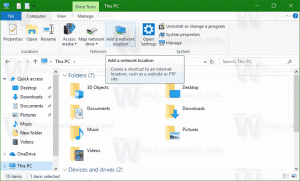Windows8およびWindows7の[送信]メニューにカスタムアイテムを追加する方法
前に説明したように、ファイルエクスプローラーの[送信]コンテキストメニューには、デスクトップ、ドライブ、FAX、メール、拡張モードのいくつかの個人用フォルダーなど、デフォルトでさまざまな項目が含まれています。 一部のアプリケーションは、独自のショートカットを使用して[送信]メニューを拡張できることに気付いたかもしれません。 たとえば、Skypeはそのアイコンを[送信]メニューに配置します。 この記事では、アプリのショートカットやフォルダーなどの独自のカスタムアイテムを[送信]メニュー内に配置して、それらをコピー先のフォルダーにすばやくコピーまたは移動できるようにする方法について説明します。
広告
まず、SendToがアイテムを保存しているフォルダーを開く必要があります。 それを行うための最良の方法は、 特別なシェルの場所 指図。
- 押す Win + R キーボードのショートカットキーを一緒に使用して、[実行]ダイアログを開きます。 ヒント:を参照してください Winキーを使用したすべてのWindowsキーボードショートカットの究極のリスト).
- [実行]ボックスに次のように入力します。
シェル:sendto

- Enterキーを押します。 送信先フォルダがファイルエクスプローラで開きます。

ここでは、お気に入りのアプリのショートカットをコピーして、システムファイルの関連付けを変更せずに、それらのアプリで必要なファイルを開くことができます。 たとえば、どのファイルタイプにも関連付けられていないNotepad ++のポータブルEXEがハードドライブにあります。 Notepad ++のEXEファイルのショートカットをSendToフォルダーにコピーするだけなので、Notepad ++を右クリックして[送信]メニューを使用すると、任意のファイルを開くことができます。 これはとても便利です。
また、ショートカットを最もよく使用するフォルダにコピーすることもできます。 その後、ワンクリックでそれらのフォルダにファイルを送信できます。 Shiftキーを押したままにすると、移動することもできます。
これは、ファイルエクスプローラーの生産性を高めるための非常に優れたネイティブな方法です。 これにより、フォルダの階層をナビゲートしてアイテムを貼り付ける手間を省くことができます。